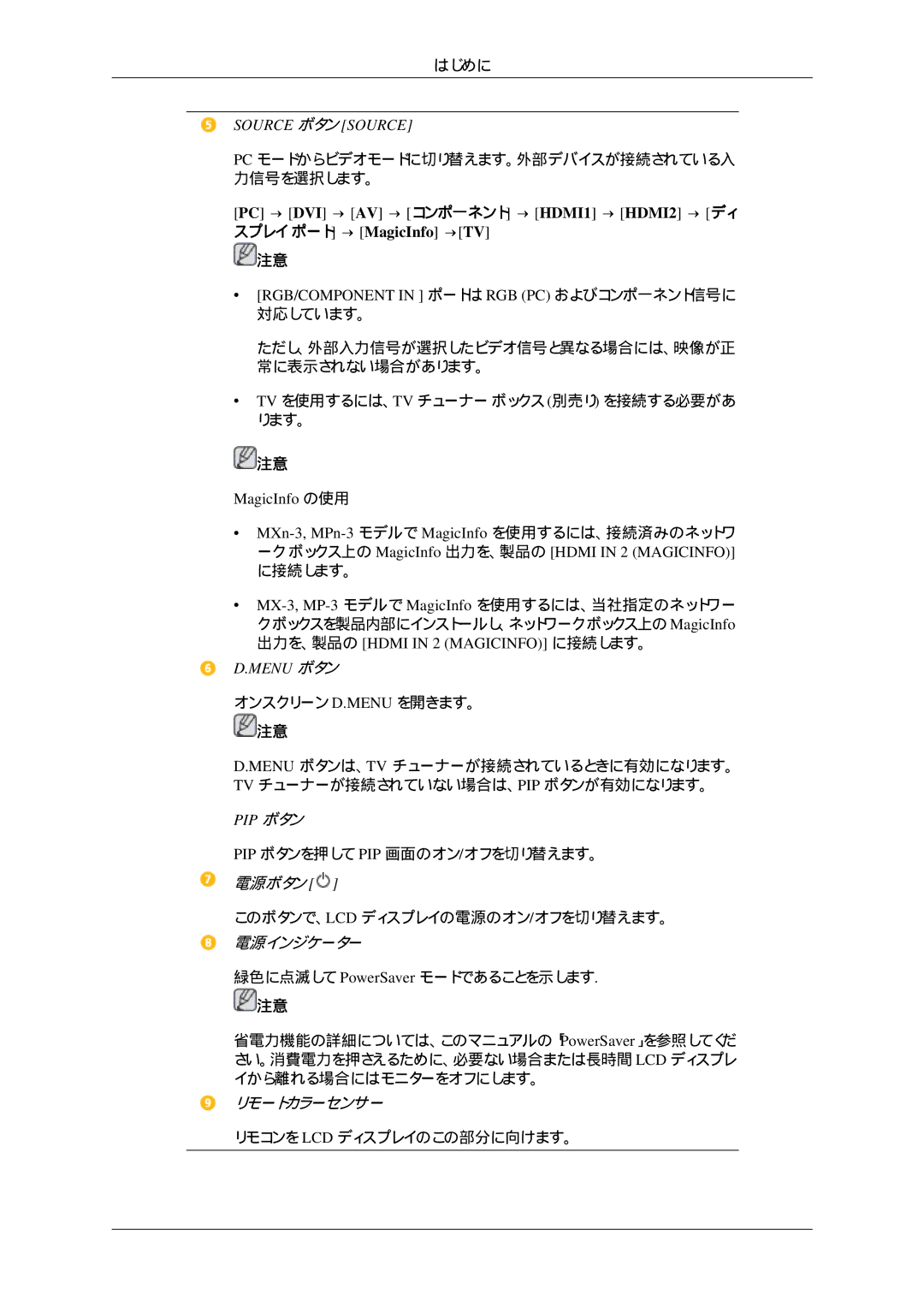はじめに
SOURCE ボタン [SOURCE]
PC モードからビデオモードに切り替えます。外部デバイスが接続されている入 力信号を選択します。
[PC] → [DVI] → [AV] → [コンポ一ネント] → [HDMI1] → [HDMI2] → [ディ スプレイ ポート] → [MagicInfo] →[TV]
![]() 注意
注意
•[RGB/COMPONENT IN ] ポートは RGB (PC) およびコンポ一ネント信号に 対応しています。
ただし、外部入力信号が選択したビデオ信号と異なる場合には、映像が正 常に表示されない場合があります。
•TV を使用するには、TV チューナー ボックス (別売り) を接続する必要があ ります。
![]() 注意
注意
MagicInfo の使用
•
に接続します。
•
出力を、製品の [HDMI IN 2 (MAGICINFO)] に接続します。
D.MENU ボタン
オンスクリーン D.MENU を開きます。
![]() 注意
注意
D.MENU ボタンは、TV チューナーが接続されているときに有効になります。 TV チューナーが接続されていない場合は、PIP ボタンが有効になります。
PIP ボタン
PIP ボタンを押して PIP 画面のオン/オフを切り替えます。
電源ボタン [ ]
]
このボタンで、LCD ディスプレイの電源のオン/オフを切り替えます。 電源インジケーター
緑色に点滅して PowerSaver モードであることを示します.
![]() 注意
注意
省電力機能の詳細については、このマニュアルの「PowerSaver」を参照してくだ さい。消費電力を押さえるために、必要ない場合または長時間 LCD ディスプレ イから離れる場合にはモニターをオフにします。
リモートカラーセンサー
リモコンを LCD ディスプレイのこの部分に向けます。